PyCharm és hibakeresés
Noha sokan rettegünk a kódok írásától, mások többen úgy találják, hogy a hibakeresés mindennél frusztrálóbb feladat. Időigényesebb a Pythonban, mivel nem tudja, hol van a hiba. Szerencsére a PyCharm és a jelentős hibakeresési szolgáltatásai révén a felhasználók egyedi hibakeresési élményben részesülhetnek, amikor futtatják a python parancsfájljaikat.
Tudja meg, hogyan lehet az alábbi részletes bemutatón keresztül:
Ha meg szeretné tudni, hogyan működik a hibakeresés a PyCharm-ban, vegyünk egy minta kódrészletet. Ne feledje, hogy először futtatnia kell a szkriptet, majd hibakeresési hibákkal kell kezdenie.
Hozzon létre egy új projektet, majd egy új fájlt. Írja be a következő kódot a fájlba.
matematika importálásaosztályos megoldó:
def demo (én, a, b, c):
d = b ** 2 - 4 * a * c
ha d> 0:
lemez = matematika.sqrt (d)
root1 = (-b + lemez) / (2 * a)
root2 = (-b - lemez) / (2 * a)
adja vissza root1, root2
elif d == 0:
visszatérés -b / (2 * a)
más:
return "Ennek az egyenletnek nincsenek gyökei"
ha __name__ == '__main__':
megoldó = Megoldó ()
míg True:
a = int (bemenet ("a:"))
b = int (bemenet ("b:"))
c = int (bemenet ("c:"))
eredmény = megoldó.bemutató (a, b, c)
nyomtatás (eredmény)
Töréspontok és elhelyezésük
A töréspontok olyan jelölők, amelyek segítenek felfüggeszteni a program végrehajtását bármely adott pillanatban, így megvizsgálhatja az adott sor hibáit és viselkedését. A jelölés után egy töréspont megmarad a kódban, hacsak nem kifejezetten eltávolítja azt. Helyezésükhöz kattintson a bal oldali ereszcsatornára az alkalmazás felfüggeszteni kívánt sor mellett.
Például:
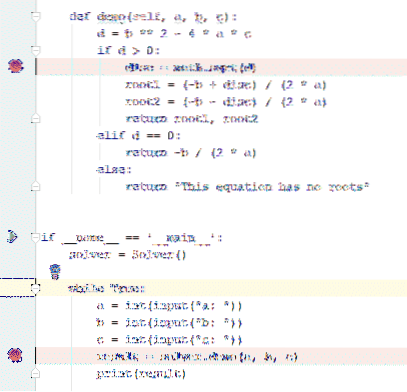
Hogyan kezdjük el a hibakeresést?
Miután befejezte a töréspontok hozzáadását, a kód készen áll a hibakeresésre. A hibakereső a teljes programot futtatja, kivéve azokat a sorokat, amelyeket kifejezetten nem jelölt meg. A hibakereső munkamenet indításához kattintson a 'zöld játék ikon' balra. Amikor megjelenik egy felugró menü, válassza az 'Hibakeresés Megoldó ”. (Megoldó, mert ez a fájl neve.)
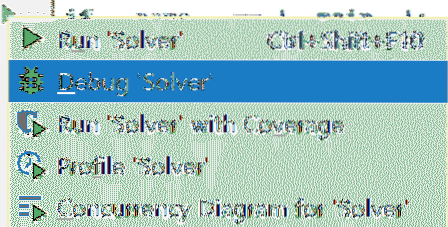
Amikor a hibakereső elindul, a program a Hibakeresés ablak Konzol lapján kezd végrehajtani. Mivel a program beviteli értékeket igényelt, a hibakereső képernyő ezt kéri az alábbiaktól:
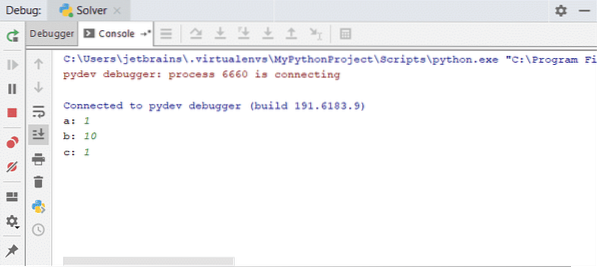
Az első töréspontnál a hibakereső felfüggeszti a programot, kékkel kiemelve a sort:
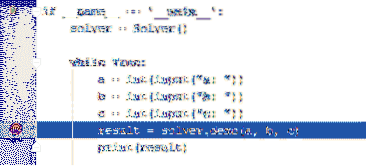
A hibakeresés folytatásához kattintson a Debugger fül eszköztárának tetején található „zöld lejátszás ikonra”.
Az Inline hibakeresés fogalma
Az inline hibakeresés lehetővé teszi az egyes változók értékének megtekintését, hogy a hibakeresési folyamat könnyebb és érthetőbb legyen. Ez a szolgáltatás alapértelmezés szerint jelen van a PyCharm-ban. Innen is kikapcsolhatja.
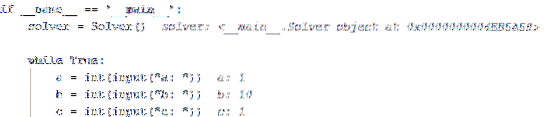
A fenti képen a szürke szöveg látható az egyes kódsorok mellett. Ezek a kód értékeit és leírását is megjelenítik.
Haladni előre
Miután megállt az első töréspontnál, kattintson a gombra zöld játék ikon hogy folytassa a hibakeresést.
jegyzet: A szkript hibakeresése közben számos parancsikon található a kód, annak változóinak vizsgálatára és a hibakeresési funkciók engedélyezésére. Derítsd ki hogy:
Kattintson a gombra az inline hibakeresés engedélyezéséhez 
Kattintson a gombra az elemzett fájl megtekintéséhez, elemzéséhez.py részletesen megtekintheti a kód hátterét. 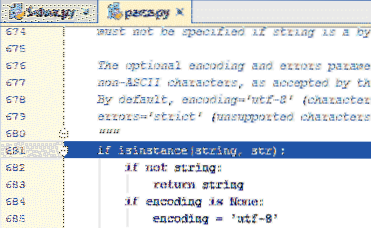
Ha folyamatosan ugyanazt a gombot nyomja meg, az alkalmazás a következő ciklusba lép, amíg a kód véget nem ér. 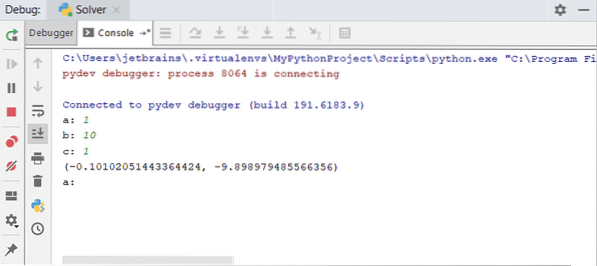
A változók megtekintése a PyCharmban
A kód mélyebb megértése érdekében a PyCharm lehetővé teszi változók megtekintését is. Kattintson a Változók fül eszköztárának tetején található gombra. Ezután írja be annak a változónak a nevét, amelyet folyamatosan figyelni akar a kód végrehajtása során.
Valami ilyesmi lesz:
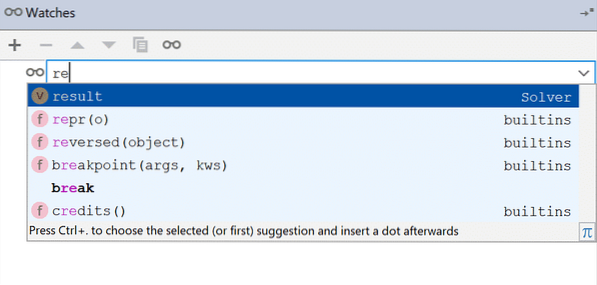
Amikor a hibakeresési munkamenet megkezdődik, az órája hibát mutat, mivel a változó még nincs meghatározva. Miután a hibakereső eléri azt a sort, ahol megadta a változót; az óra túlhalad a hibán.
Tudja meg, hogyan kell az alábbi képeken:
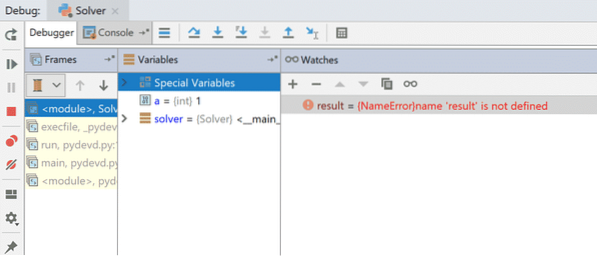
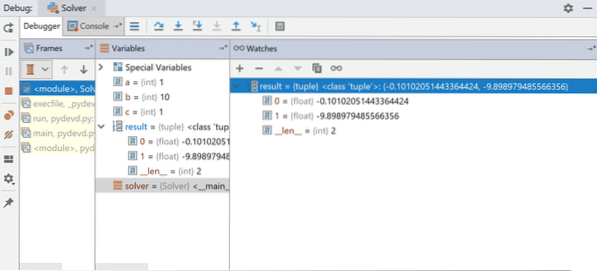
Kifejezések kiértékelése
Ha meg akarja tudni egy adott kifejezés értékét vagy eredményét a kód bármely pontján, kattintson a gombra. Most kattintson Értékelje:
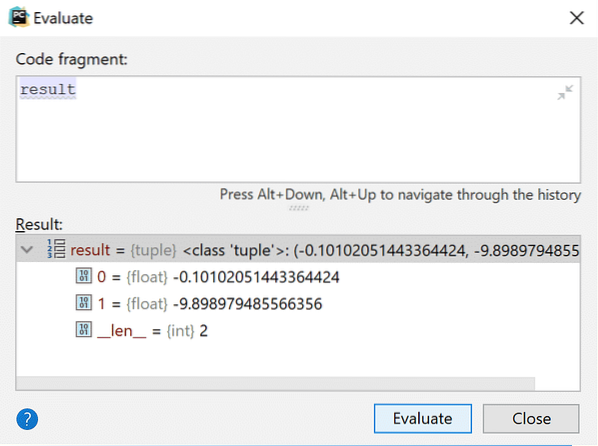
Az Evaluate legjobb része az, hogy nem csak a kifejezéseket nézheti meg, hanem a változó értékeit is megváltoztathatja. Ezt ellenőrizze az alábbi képen.
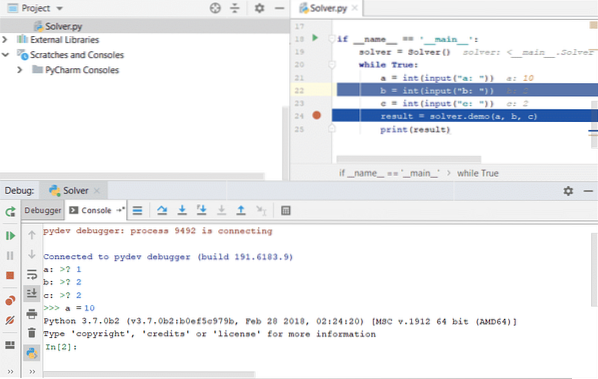
Távoli folyamatok hibakeresése a PyCharmban
Legyen szó kódról, amelyen dolgozik, vagy valamilyen megrendelési folyamatról a háttérben, a PyCharm lehetővé teszi a távoli folyamatok hibakeresését is:
Ehhez:
Nyisd ki Fuss és válassza a 'Csatolni nak nek Helyi Folyamat' 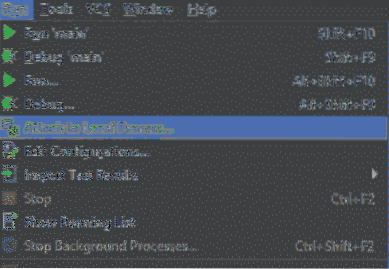 Válassza ki a hibakeresés folyamatát. Lehet bármilyen kód, amelyet csatolni szeretne.
Válassza ki a hibakeresés folyamatát. Lehet bármilyen kód, amelyet csatolni szeretne.
A folyamat kiválasztásakor a hibakereső elkezdi a szkript hibakeresését. 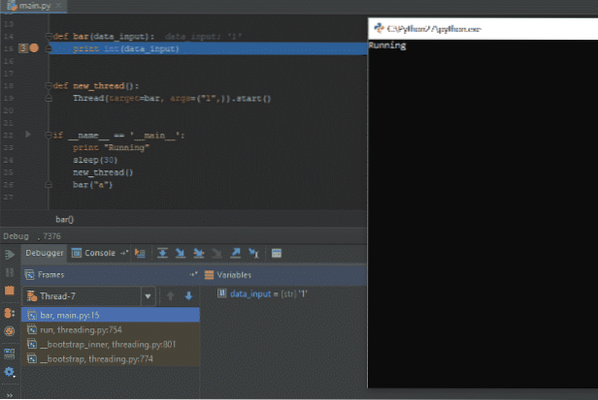
Következtetés
A hibakeresés néha kihívást jelenthet, de nem akkor, ha a megfelelő eszközöket és gyakorlatokat használja! A PyCharm Debugger eszközei kiváló lehetőségek kezdőknek és olyan embereknek, akik újak a Pythonban. Reméljük, hogy az oktatóanyag jobb kezet nyújt a szkriptek programozásában és hibakeresésében.
 Phenquestions
Phenquestions


